티스토리 뷰
노트북에 마우스를 연결해 사용할 때 터치패드(트랙패드)가 작동하면 굉장히 신경 쓰입니다. 그중 삼성 노트북에서 터치패드 기능을 비활성화하는 방법을 총 3가지 정리하고, 가장 사용하기 편리한 방법을 사용하기 바랍니다.
펑션 키 터치패드 비활성화 방법
펑션 (Fn)이 있는 삼성 노트북 모델의 경우 Ctrl 옆에 있는 [Fn] 키와 [F5 또는 F10]를 눌러 터치패드를 끌 수 있습니다.
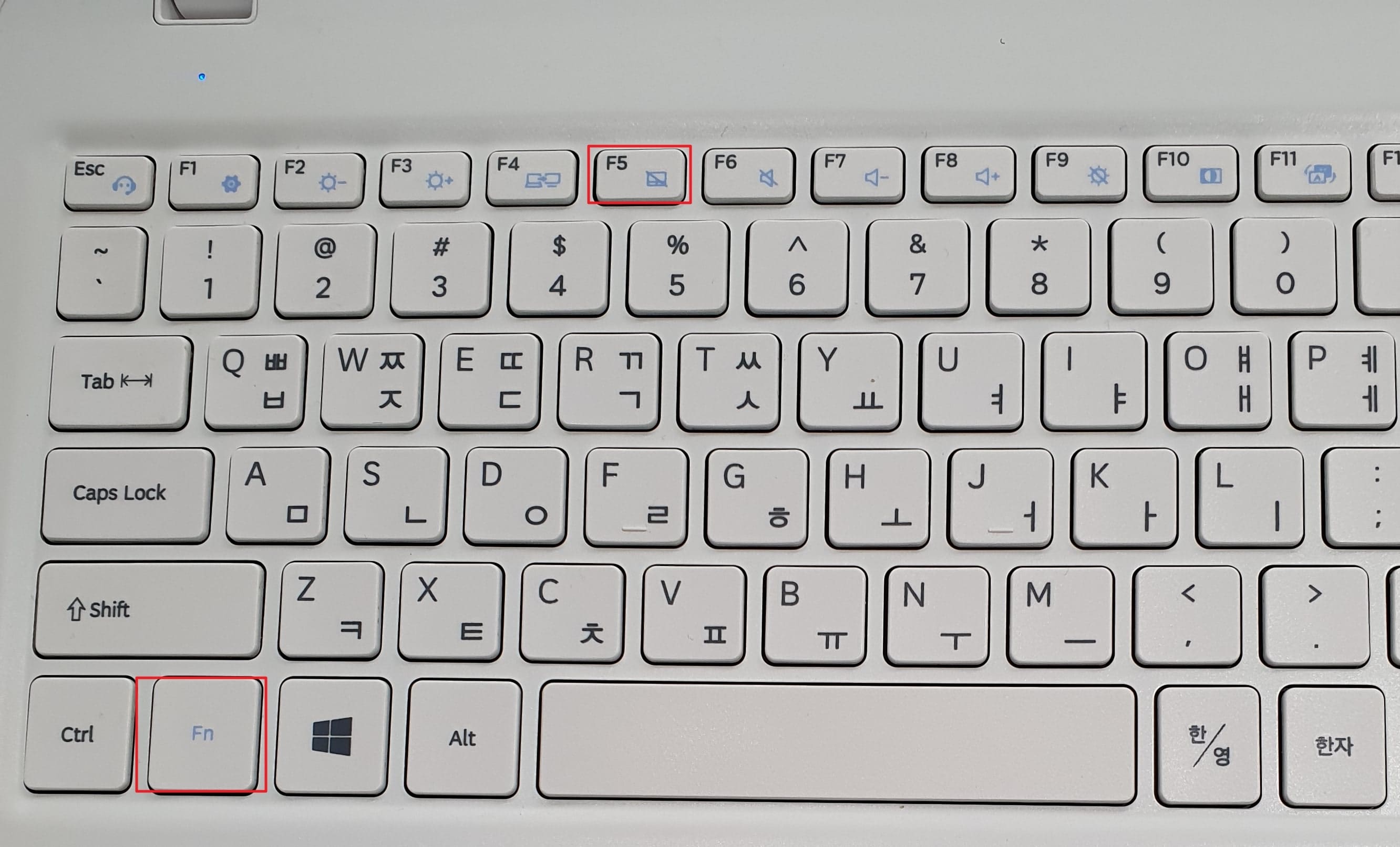
여기서 F5 혹은 F10에 있는 파란색 이미지 중에 터치패드 모양에 빗금이 쳐져 있는 것을 찾으면 됩니다. 만약 터치패드가 켜져 있는 상태에서 한 번 버튼을 누르면 비활성화되고, 다시 사용하고 싶으면 한 번 더 누르면 됩니다.
터치패드 드라이버 비활성화 방법
이 방법은 Elan 드라이버를 사용하는 제품에만 해당됩니다. 윈도 7의 Elan 드라이버 적용 모델만 사용 가능한 방법이기 때문에 만약 아래 방법에 따라 실행을 했을 때 항목이 보이지 않는다면 이다음 방법을 시도해보기 바랍니다.
- [시작] - [제어판] - [하드웨어 및 소리] - [장치 및 프린터] - [마우스]를 클릭합니다.
- [단추], [포인터] 등 항목란에서 맨 [하드웨어] 우측에 있는 [ELAN]을 클릭합니다. 만약 [ELAN] 항목이 없다면 드라이버 적용 모델이 아닙니다.
- 아래의 ["외장형 USB Device 장착 시 작동 안 함"] 항목을 체크하고 [확인] 버튼을 누릅니다.
위의 방법은 만약 마우스가 연결되어 있을 때 자동으로 터치패드를 꺼주는 기능입니다. 상당히 유용한 기능이지만 Elan 드라이버 적용 모델만 사용 가능하기 때문에 다소 아쉽습니다.
삼성 바이오스 터치패드 비활성화 방법
삼성 노트북의 바이오스에 진입해서 시스템 설정을 변경하는 방법입니다. 위의 방법과는 다르게 모든 모델에서 공통적으로 사용이 가능하기 때문에 마지막 방법으로 시도해보기 바랍니다.
- 노트북 전원을 누르고 [F2] 키를 연속적으로 눌러 바이오스 셋업으로 진입합니다.
- [Advanced] - [PS/2 Mouse] -[Disabled]로 변경합니다. 만약 옆의 항목이 보이지 않는다면 [Boot] - [Touch Pad Mouse] 항목이 있는지 확인하고 [Disabled]로 변경합니다.
- [Exit] - [Exit Saving Change] - [Yes]를 눌러 변경사항을 저장하고 바이오스를 종료합니다.
- 터치패드가 꺼졌는지 확인합니다.
'IT' 카테고리의 다른 글
| qhd 해상도 가성비 그래픽카드 추천| 컬러풀 iGAME RTX 3060 Advanced OC 12GB (0) | 2022.03.31 |
|---|---|
| 오큘러스 퀘스트 2 필수 악세사리 실제 후기 (0) | 2022.03.31 |
| 레이저 오로치 V2 블루투스 연결 방법과 오류 해결 방법 (0) | 2022.03.30 |
| 오큘러스 퀘스트 2 초보자 게임 추천 및 사용 후기 (0) | 2022.03.29 |
| 알리 기계식 키보드 추천| NJ80, IK75 리뷰 및 가격 할인 방법 (0) | 2022.03.28 |
댓글
